前回は、WordPressのインストールを行った。
今回は、日本語化を行う。
日本語版のWordPressをインストールしていれば、はじめから日本語で表示されているはず。でも、英語版をインストールした時は、Settings→General内のSite Languageの設定があるので、そこを変更して言語を変える必要がある。
ただ、そこに「English (United States)」しか選択肢がない場合、日本語の言語パックをインストールする必要がある。
言語パックは、WordPressの公式ページにあり、それぞれの言語ごとに翻訳チームが作成している。
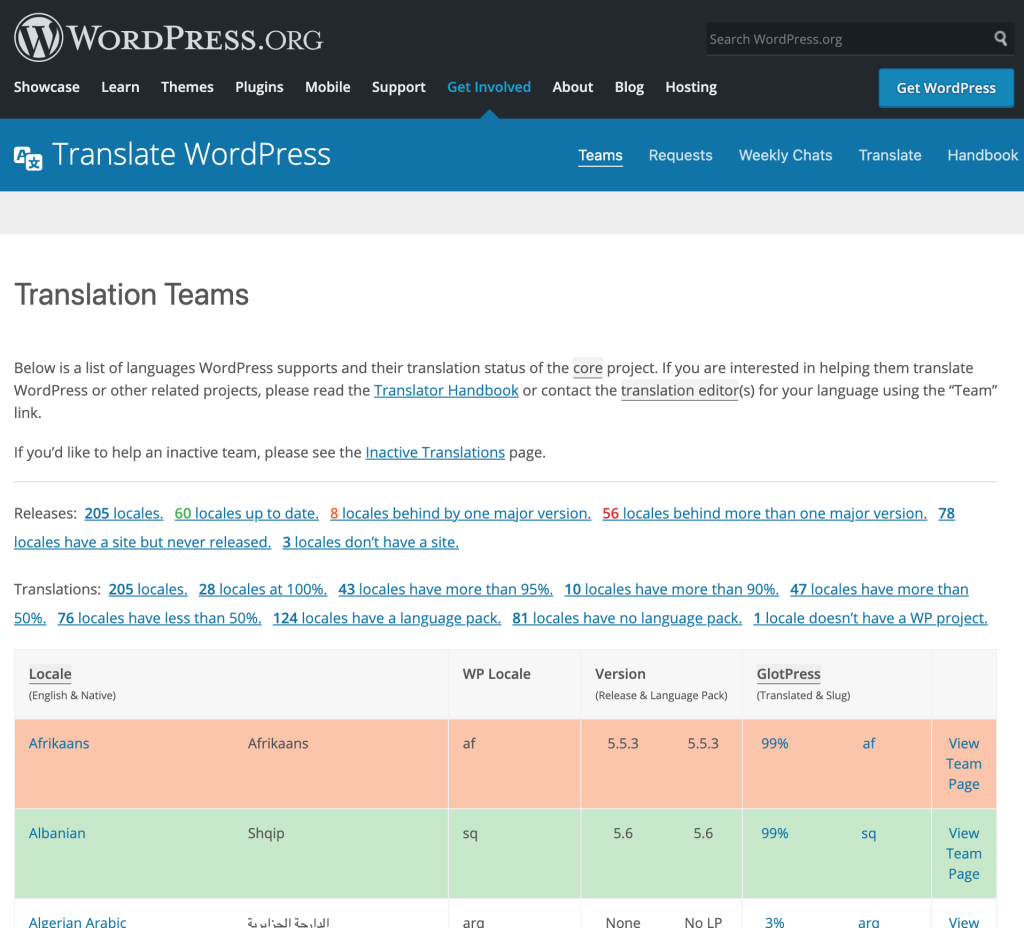
日本語のチームのページに行くと、ZIPファイルのダウンロードボタンがあります。
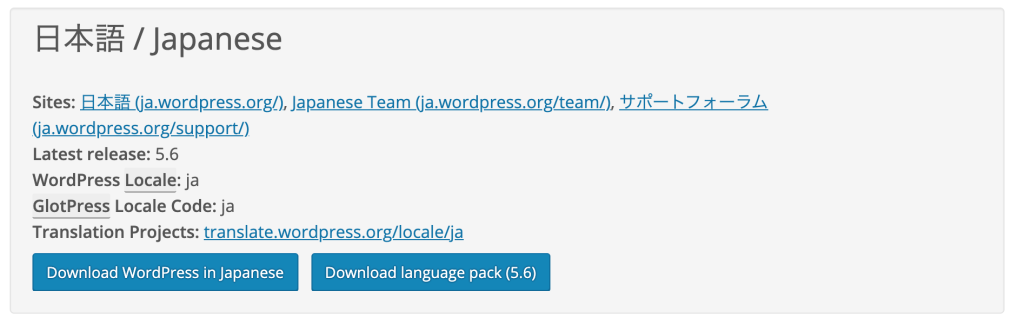
ZIPファイルをダウンロードして、FTPで〜/wp-content/languages/フォルダへアップロードしてもいいですが、直接サーバーにダウンロードするほうがスマートです。
$ wget https://downloads.wordpress.org/translation/core/5.6/ja.zip $ unzip ja.zip -d /var/www/jikoman1/wp-content/languages/
以上で、Settings→General内のSite Languageには、「日本語」が表示されます。

あとは「日本語」を選択して「Save Changes」ボタンを押せば、管理画面が日本語に変わります。
今回は、WordPressの日本語化を行いました。
さて、次回は、テーマを変えましょうか?

コメントを残す